|
Sie können Höhen von Wänden, Decken, Dächer oder Objekten im Grundriss platzieren. Um vordefinierte Symbole zu verwenden, wählen Sie diese unter Gruppen – Höhenbeschriftung Automatisch im Design Center. Sie finden hier einige vordefinierte Symbole:
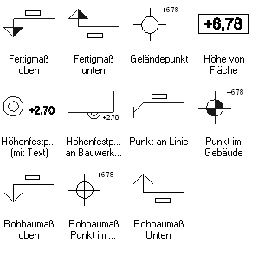
Es gibt zwei Typen dieser Symbole:
Symbol mit Text:
zeigt automatisch den Höhenwert des gewählten Elements.
Symbol ohne Text:
Der Wert wird nicht angezeigt.
Sie können eigene Symbole mit oder ohne Text folgendermaßen erstellen:
| • | Zeichnen Sie das Symbol im Grundriss. |
| • | Wenn Sie den Höhenwert angezeigt bekommen wollen, so schreiben Sie einen beliebigen Text, dieser wird bei der Platzierung automatisch mit dem tatsächlichen Wert ersetzt. |
| • | Erstellen Sie eine neue 2D Gruppe mit den soeben erstellten Elementen. |
| • | Der Name der Gruppe muss mit „ElevationXP2_“ beginnen (also z.B. ElevationXP2_MeinSymbol). Aufgrund dieser Namensgebung kann das Programm das Symbol als Höhenvermaßung identifizieren. |
Um das Symbol zu platzieren gehen Sie folgendermaßen vor:
| • | Suchen Sie sich das gewünschte Symbol im Design Center. |
| • | Ziehen Sie das Symbol mit gedrückter linker Maustaste auf den Grundriss und lassen Sie die Maustaste aus. |
| • | Wählen Sie das Element dessen Höheninformation Sie übernehmen wollen. |
| • | Wählen Sie den Punkt an dem Sie die Höhe des ausgewählten Elements abfragen wollen. |
| • | Definieren Sie ob Sie die obere oder die untere Höhe erhalten wollen. |
| • | In der folgenden Dialogbox können Sie den Wert noch beliebig verändern. |
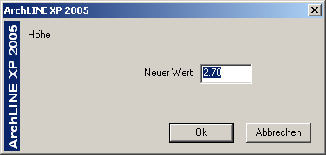
| • | Platzieren Sie das Symbol. |
Das einfügte Symbol wird vom Programm wie eine Gruppe behandelt.
| | Dieser Parameter ist nicht assoziativ, eine Änderung des Elements wird nicht übernommen. |
| ![]() Höhenvermaßung im Grundriss
Höhenvermaßung im Grundriss